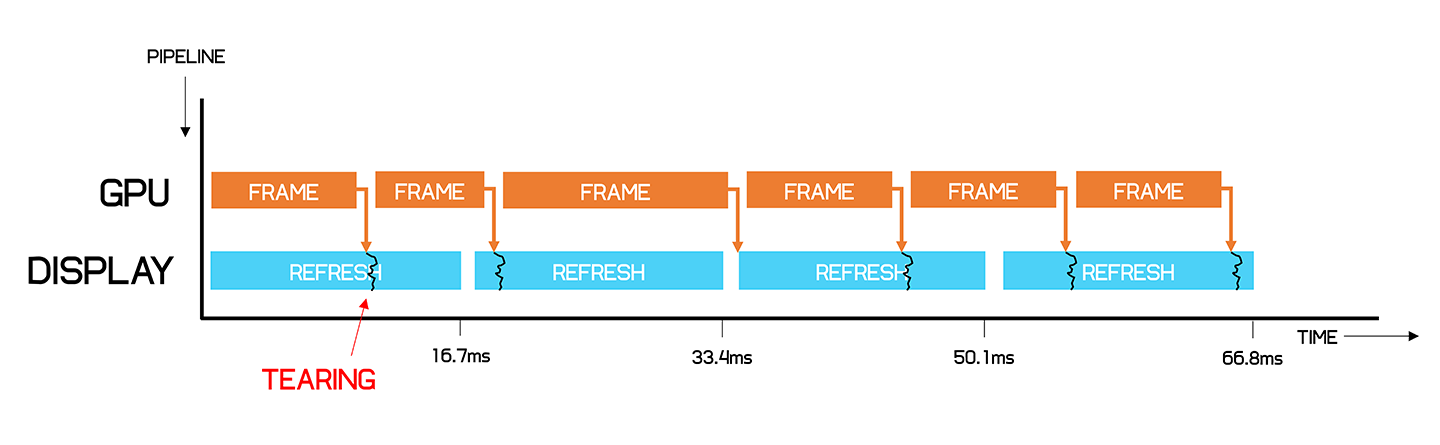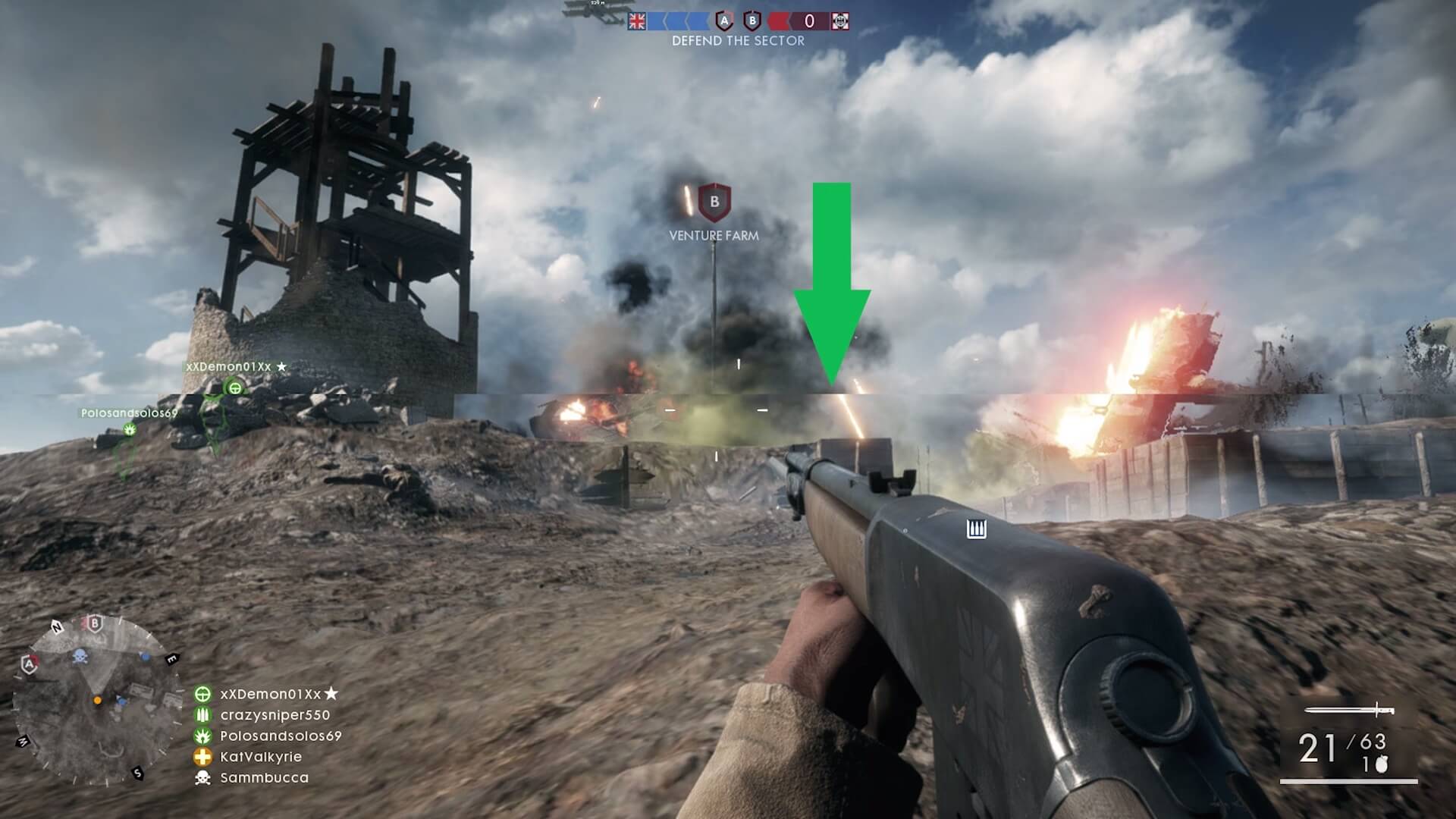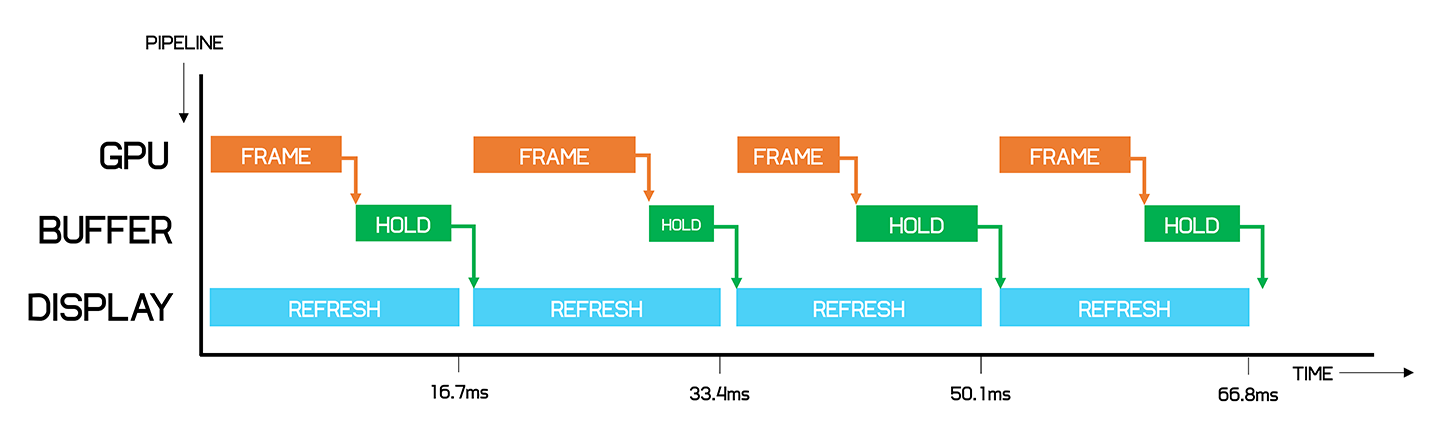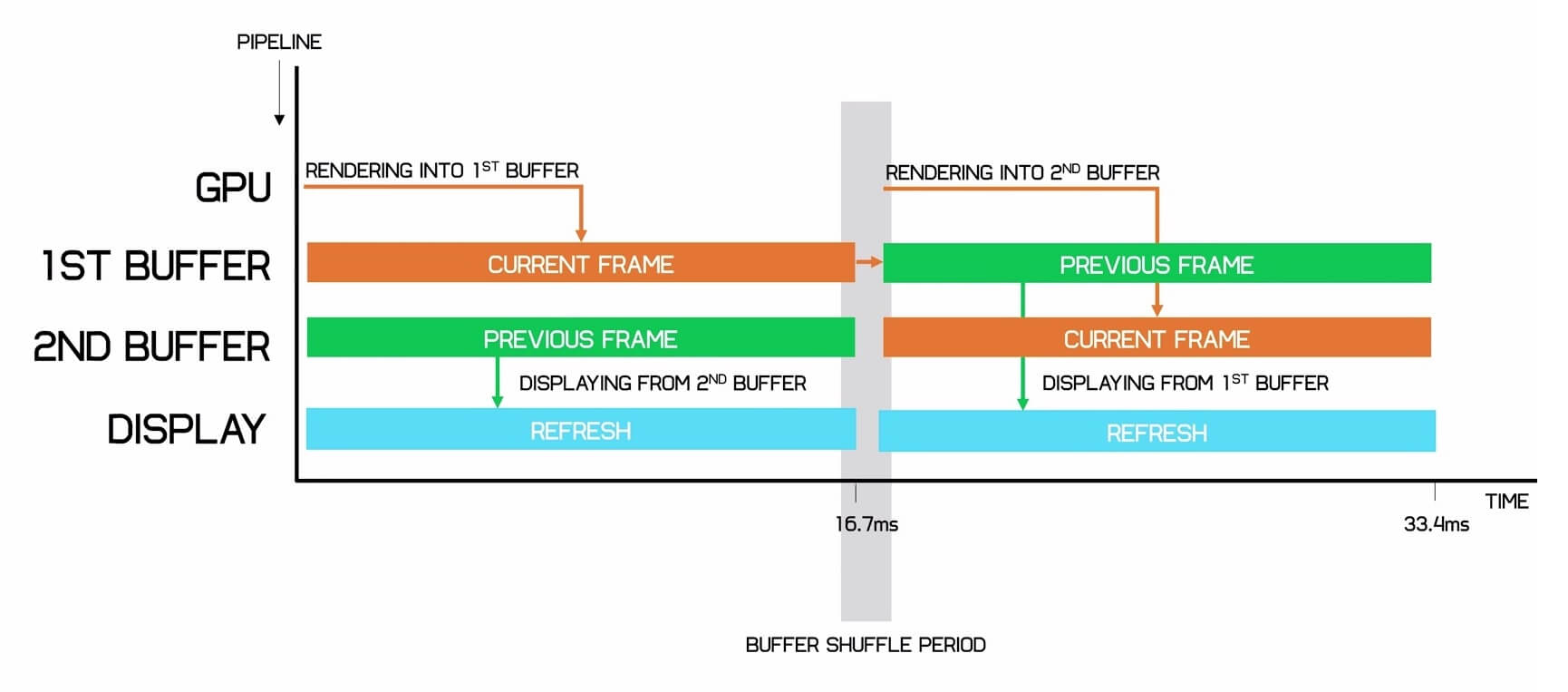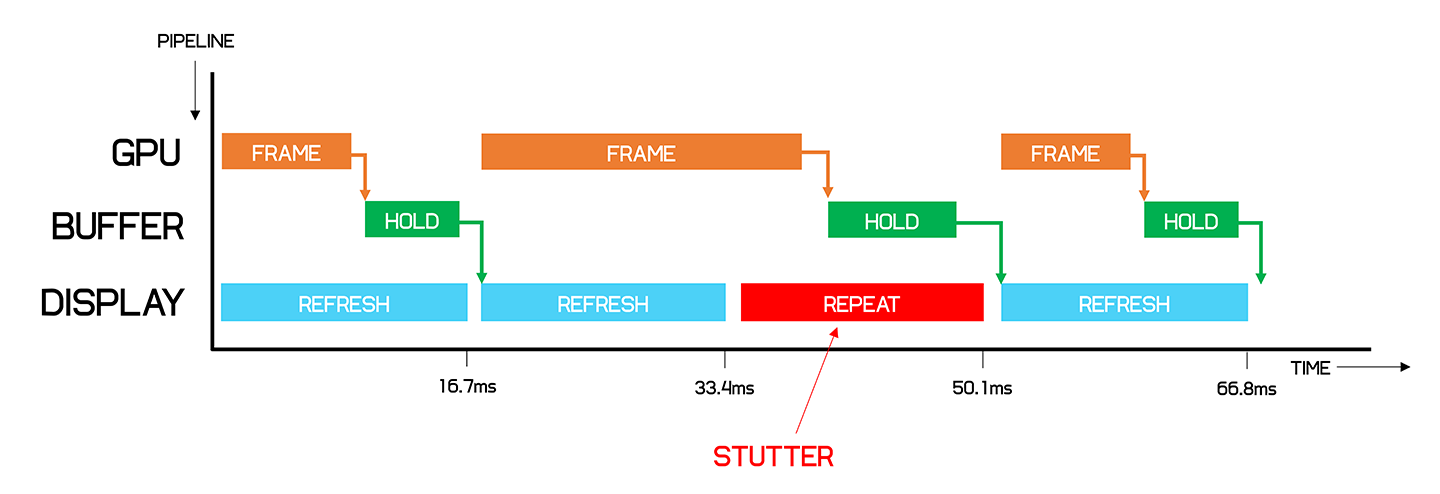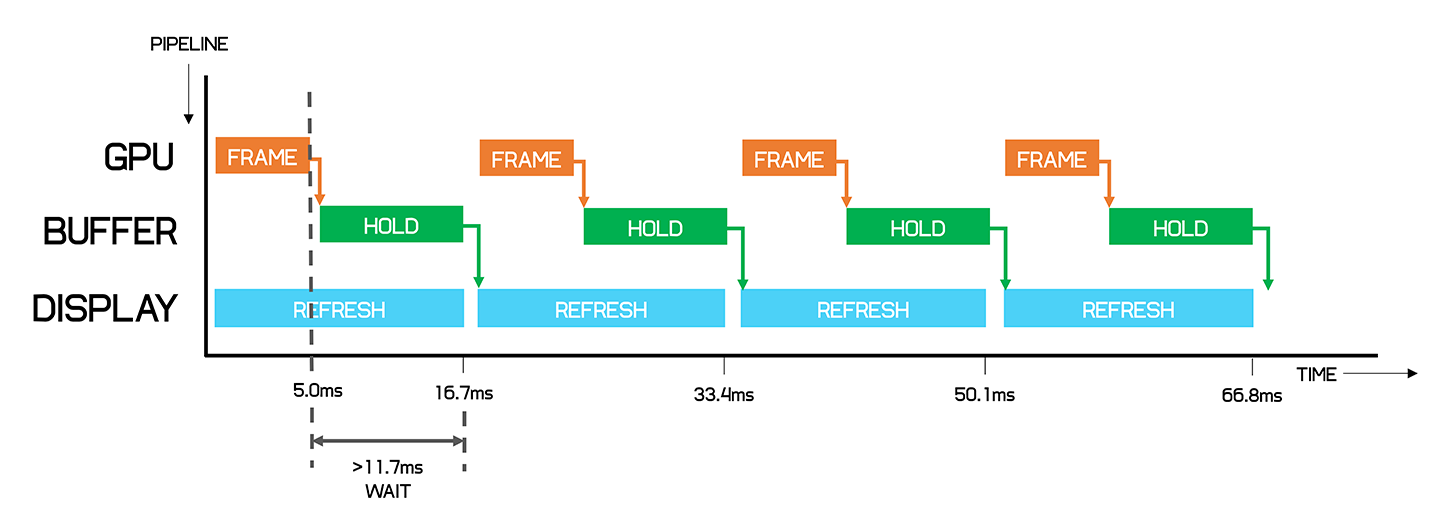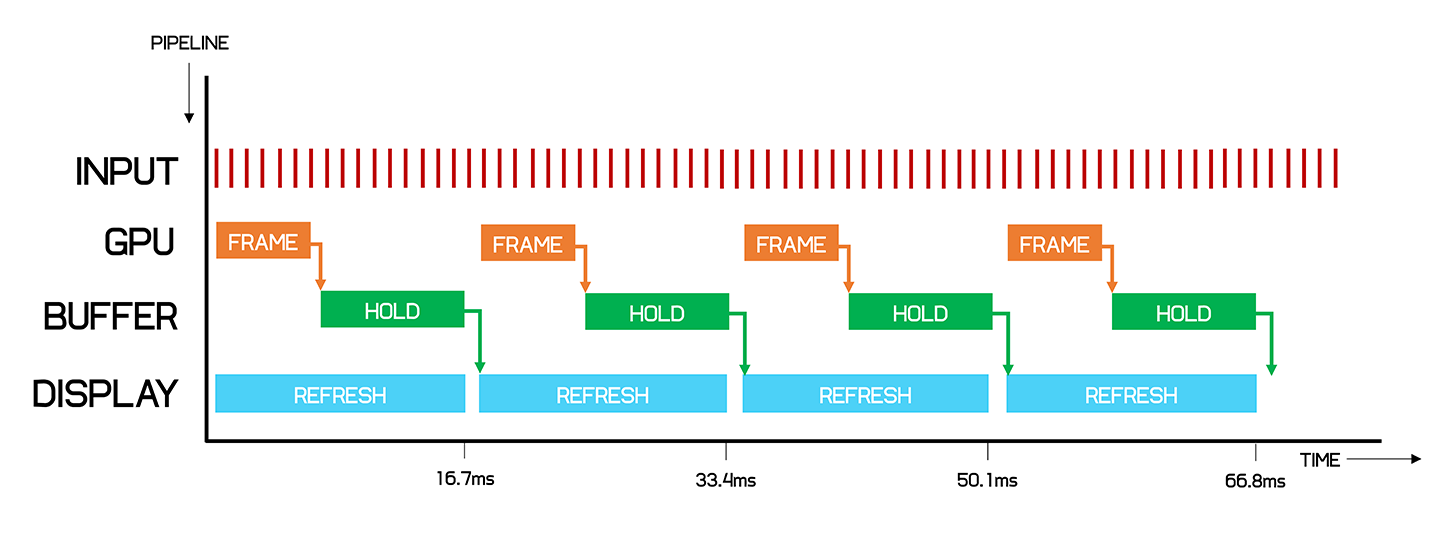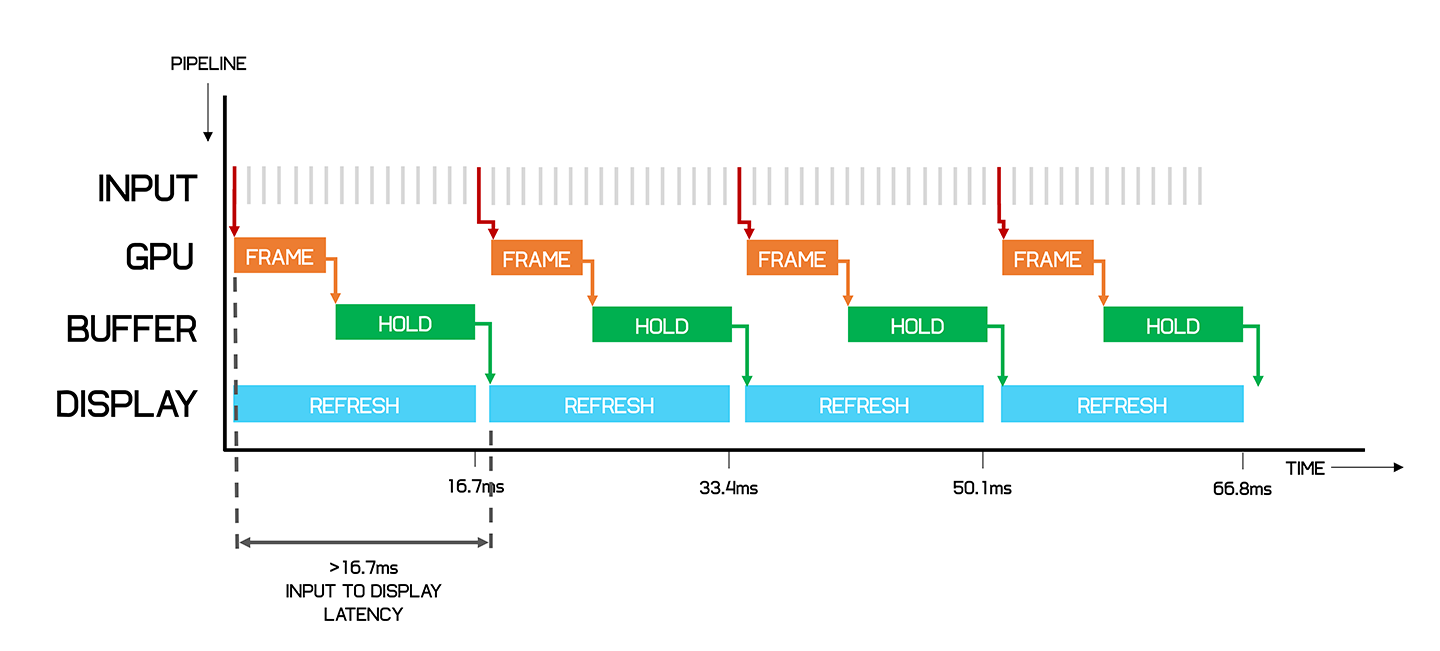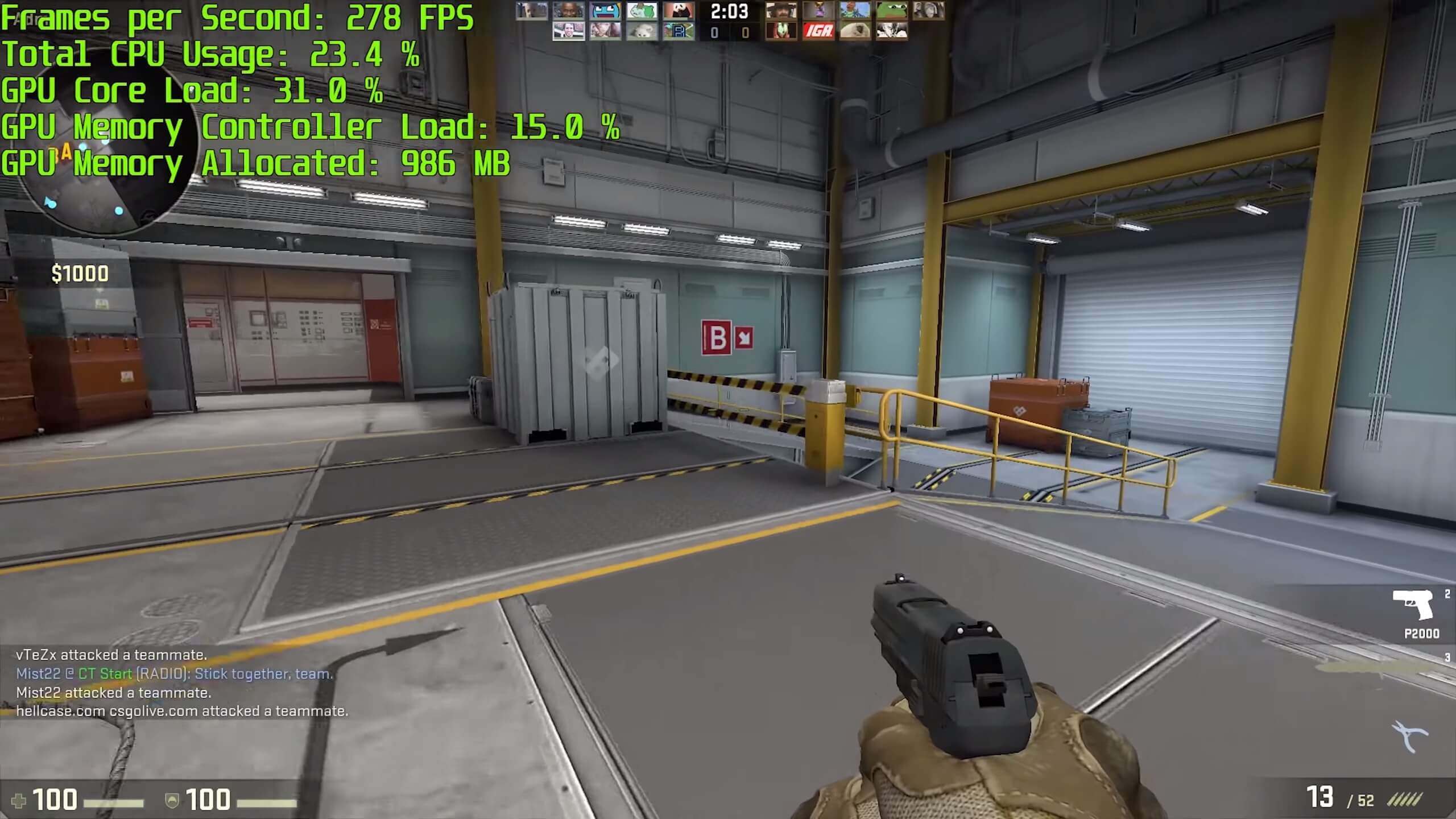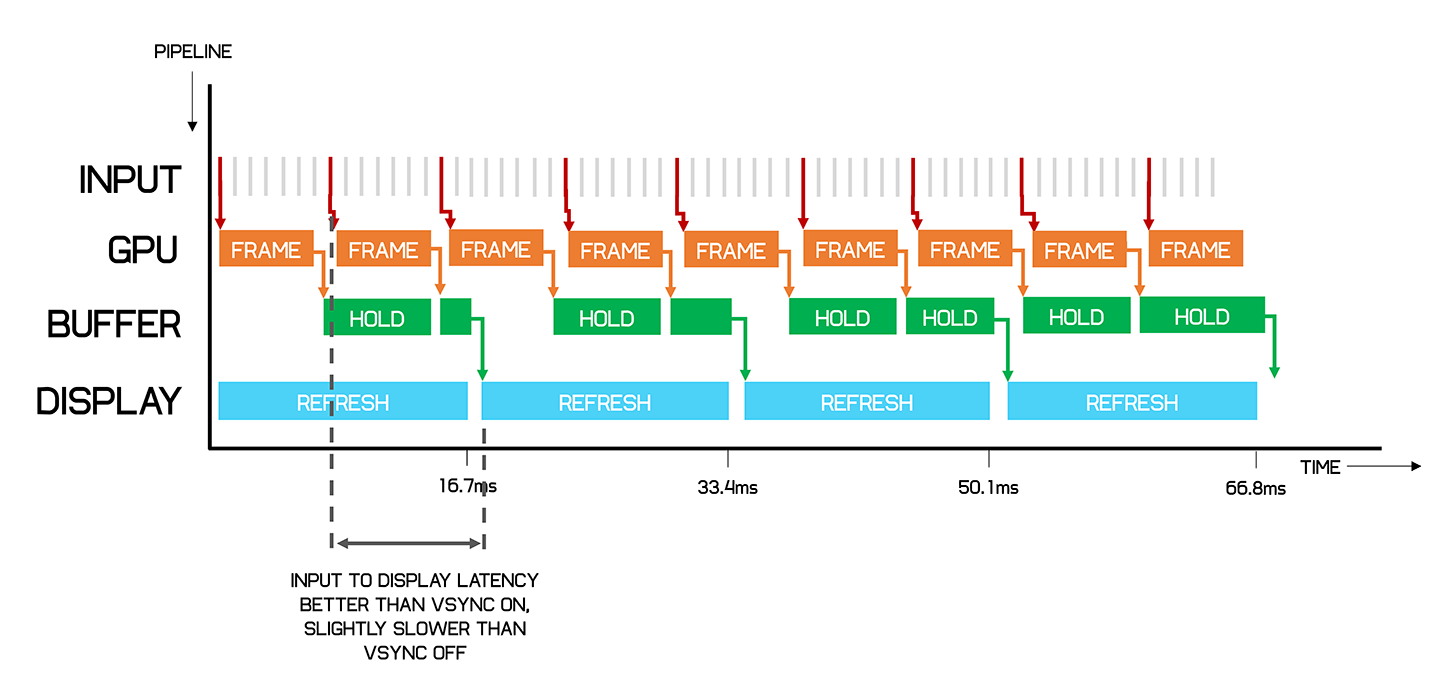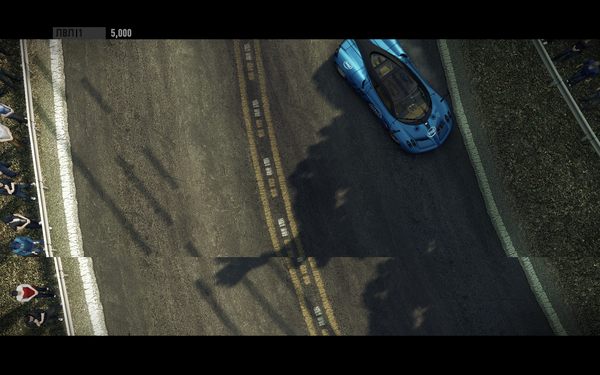Sync polarity что это
Используем высокие разрешения на неподдерживающих их видеокартах
Засматриваетесь на 4K UHD-мониторы, но ваш лаптоп не поддерживает высокие разрешения? Купили монитор и миритесь с частотой обновления в 30Гц? Повремените с апгрейдом.
TL;DR: 3840×2160@43 Гц, 3200×1800@60 Гц, 2560×1440@86 Гц на Intel HD 3000 Sandy Bridge; 3840×2160@52 Гц на Intel Iris 5100 Haswell.
Предыстория
Давным-давно, когда все мониторы были большими и кинескопными, компьютеры использовали фиксированные разрешения и тайминги для вывода изображения на экран. Тайминги были описаны в стандарте Display Monitor Timings (DMT), и не существовало универсального метода расчета таймингов для использования нестандартного разрешения. Мониторы отправляли компьютеру информацию о себе через специальный протокол Extended display identification data (EDID), который содержал DMT-таблицу с поддерживаемыми режимами. Шло время, мониторам стало не хватать разрешений из DMT. В 1999 году VESA представляет Generalized Timing Formula (GTF) — универсальный способ расчета таймингов для любого разрешения (с определенной точностью). Всего через 3 года, в 2002 году, его заменил стандарт Coordinated Video Timings (CVT), в котором описывается способ чуть более точного рассчитывания таймингов.
История
Наконец-то настала эра высокой плотности пикселей и на ПК. На протяжении последних нескольких лет, нас встречал театр абсурда, когда на мобильные устройства ставят пятидюймовые матрицы с разрешением 1920×1080, полки магазинов уставлены большими 4K-телевизорами (хоть на них и смотрят с расстояния 2-4 метров), а мониторы как были, так и оставались с пикселями с кулак. Подавляющее большинство говорит, что Full HD выглядит «достаточно хорошо» и на 27″ мониторе, забывая, что предыдущее «достаточно хорошо» чрезвычайно быстро ушло после выхода iPad с Retina. Вероятнее всего, такая стагнация произошла из-за плохой поддержки высокой плотности пикселей в Windows, которая более-менее устаканилась только к выходу Windows 8.1.
Как бы то ни было, в 2015 году у нас есть выбор из 246 моделей 4K UHD-телевизоров и аж 36 моделей мониторов, одну из которых — Dell P2415Q — мне посчастливилось купить за сравнительно небольшие деньги (€377). Это 23.8-дюймовая модель с разрешением 3840×2160 и плотностью пикселей в 185 PPI, с возможностью подключения по DisplayPort 1.2 и HDMI 1.4. Первые 4K-мониторы определялись в системе как два отдельных монитора и комбинировались в один большой средствами драйвера видеокарты. Это было сделано из-за низкой производительности скейлеров, которые в то время не могли работать в полном разрешении, поэтому приходилось ставить два скейлера, каждый из которых выводил 1920×2160. Современные мониторы избавились от такого костыля, но, в то же время, стали требовать более производительные видеоадаптеры. К сожалению, мой уже сравнительно старый лаптоп Lenovo ThinkPad X220 не поддерживает, судя по информации на сайте Intel и от производителя, разрешения выше 2560×1440. Можно ли с этим что-то сделать? Как оказалось, можно.
Стандартные и нестандартные стандарты
Современным мониторам и видеокартам нет никакого дела до фиксированных разрешений и таймингов времен DMT, они могут работать в широком диапазоне разрешений и частот обновления. Давайте посмотрим в техпаспорт моего монитора:
| Поддерживаемая горизонтальная частота развертки | 31-140 кГц |
| Поддерживаемая вертикальная частота развертки | 29-76 Гц |
И максимальный пресет:
| Режим | Частота горизонтальной развертки | Частота вертикальной развертки | Частота пикселизации | Полярность синхронизации |
|---|---|---|---|---|
| VESA, 3840×2160 | 133.3 кГц | 60.0 Гц | 533.25 МГц | H+/V- |
Итак, почему лаптоп не может использовать максимальное разрешение?
Дело в частоте пикселизации. Многие видеокарты, а тем более интегрированное в процессор видео, имеют железные ограничения частоты пикселизации, а из-за того, что в EDID монитора нет максимального разрешения с меньшей частотой вертикальной развертки вследствие ограниченности его размера, компьютер не может использовать максимальное разрешение.
К сожалению, производители редко публикуют максимальную частоту пикселизации видеочипов, ограничиваясь максимальным поддерживаемым разрешением, но для интересующих меня карт я нашел необходимую информацию:
Intel HD 3000 (Sandy Bridge): 389 кГц
Haswell ULT (-U): 450 кГц
Haswell ULX (-Y): 337 кГц
Что делать и что сделать?
Ответ очевиден — нужно уменьшить частоту пикселизации! Ее уменьшение приведет и к уменьшению частоты обновления монитора. Как нам это сделать? Нам нужно сгенерировать так называемый modeline — информацию о таймингах для видеокарты и монитора. В сети можно найти множество генераторов modeline, но большинство из них безнадежно устарели и ничего не знают о стандарте CVT-R, который мы и будем использовать. Я рекомендую вам воспользоваться umc под Linux, PowerStrip под Windows и SwitchResX под Mac OS. К слову, SwitchResX — единственная программа, которая может рассчитывать modeline по стандарту CVT-R2, но мой монитор его не поддерживает.
Modeline содержит следующую структуру:
Посмотрите на таблицу выше: минимальная вертикальная частота обновления моего монитора может равняться 29 Гц.
Давайте сгенерируем modeline для разрешения 3840×2160 с частотой обновления в 30 Гц:
Как видим, частота пикселизации с данным режимом будет установлена в 262.75 МГц, что далеко от ограничений моего видеоадаптера.
Давайте попробуем установить и активировать наш режим:
Если все прошло удачно, вы увидите картинку в «неподдерживаемом» вашей картой разрешении на мониторе. Ура!
У нас все еще есть большой запас по частоте пикселизации, да и вряд ли кому-то будет комфортно использовать монитор с частотой обновления в 30 Гц, поэтому мы будем увеличивать ее до тех пор, пока частота пикселизации не приблизится к значению в 389 МГц — пределу моего видеоадаптера. Путем нехитрых манипуляций удалось установить, что при такой частоте мы получаем вертикальную развертку в 44.1 Гц.
Не блеск, но жить можно!
Как можно заметить, частота горизонтальной развертки — 97.25 кГц — вполне в диапазоне поддерживаемых монитором. Как в случае с вертикальной разверткой, так и в случае с разрешением, монитору нет дела до конкретных режимов, поэтому мы можем использовать 3200×1800 при 60 Гц — еще не такое низкое разрешение, как 2560×1440, и с привычной частотой обновления.
Для второго способа достаточно создать файл с Xorg-секцией «Monitor» и поместить его в /etc/X11/xorg.conf.d/ :
Где Identifier — название вашего видеовыхода согласно xrandr. Опцией «PreferredMode» можно задать режим, который будет выбран по умолчанию.
У меня не получается!
Убедитесь, что вы подключаете монитор через DisplayPort 1.2. HDMI 1.4 не позволяет использовать частоту пикселизации выше 340 МГц, в то время как для DisplayPort (HBR2) верхнее ограничение равно 540 МГц. Также удостоверьтесь, что ваш монитор поддерживает частоту обновления выше 30 Гц на максимальном разрешении, т.к. ранние модели этим грешили.
Заключение
Не стоит слепо верить технической документации на монитор. В ходе исследований оказалось, что ограничение по вертикальной частоте аж 86 Гц, вместо 76 Гц по заявлению производителя. Таким образом, я могу наслаждаться плавной картинкой, хоть и в не в самом высоком разрешении
Какой fps вам нужен?
Современный геймер очень часто наслышан о существовании такого понятия как fps (“frames per second”/кадров в секунду), но недостаточно хорошо разбирается в том как частота кадров влияет на игровой процесс.
Действительно ли оправдана неограниченно высокая частота кадров? Есть ли смысл в том, чтобы она превышала частоту обновления монитора?
Портал Techspot попытался разобраться и получить ответ на этот, несомненно насущный, вопрос.
Подробнее о частоте кадров
С такой разницей в скорости рендера отдельных кадров, возникает разброс и в отправке отрендеренных кадров на монитор. Кадр попадает на дисплей как только полностью отрендерится при выключенной вертикальной синхронизации, а при включённой синхронизации дисплей сначала полностью обновляется и лишь потом отправляет новый кадр.
Выключенная вертикальная синхронизация, “Vsync off”
Разрывы
В зависимости от того, что конкретно изображено на экране, разделение на старые и новые кадры в одном цикле обновления, представляет собой разрыв или же видимую линию между старым и новым кадрами. Обычно это наиболее заметно в динамичных сценах, где между двумя кадрами есть значительная разница.
Включённая вертикальная синхронизация, “Vsync on”
Подробнее о включенной вертикальной синхронизации
Впрочем, с вертикальной синхронизацией есть две проблемы.
Если видеокарта не успевает отрендерить кадр… все тормозит
Включенная вертикальная синхронизация на 60 Гц-дисплее при 200 кадрах в секунду
Теперь перейдем ко второй проблеме, которая проявляется, если ваша видеокарта, наоборот, очень быстрая и может рендерить кадры со скоростью большей, чем частота обновления монитора. Скажем, карта может выдать 200 кадров в секунду, тем самым выдавая по кадру каждые 5 мс, если, конечно, у вас не 60 Гц дисплей с “окном” обновления в 16.7 мс.
С включённой вертикальной синхронизацией ваша видеокарта создаст следующий кадр за 5 мс, но затем наступят 11.7 мс ожидания следующего цикла обновления второго буфера, а значит и отображения кадра на мониторе для старта работы над следующим кадром. Поэтому с включённой вертикальной синхронизацией количество кадров в секунду не будет превышать частоту обновления монитора, поскольку видеокарте отдается команда проводить рендер не быстрее частоты обновления.
А вот тут и начинается путаница.
Это рассуждения довольно логичны и отчасти правдивы, но лишь отчасти. А всё потому, что при этом не учитывается время обработки команд и то, сколько времени нужно для их отображения на дисплее.
Включенная синхронизация и команды
Чтобы объяснить, что при этом происходит, давайте рассмотрим диаграмму синхронизации, на которую наложим диаграмму команд, поступающих с клавиатуры и мыши (обычно записываются каждую 1 мс). И давайте снова обратимся к примеру, в котором наша видеокарта может рендерить 200 кадров в секунду,а частота обновления дисплея составляет 60 Гц.
На этом простом графике изображена включенная синхронизация и простая буферная система. Видеокарта начинает рендерить кадр сразу после того, как была получена команда с мышки. Затем проходят 5 мс, за которые рендерится кадр, и остаётся 11.7 мс простоя перед тем, как кадр отправляется в буфер дисплея.
Затем дисплею нужно немного времени на получение кадра, чтобы его отрендерить и физически отобразить на дисплее, линия за линией.
Даже в самом лучшем случае у нас будет задержка, как минимум, в 16.7 мс между введёнными командами и отображением результатов этих команд на дисплее.
Принимая во внимание задержку в выводе команд, время обработки процессора и т.д., задержка между вводом команд и частотой обновления монитора запросто может превышать 50 мс.
Выключенная вертикальная синхронизация с командами, дисплей 60 Гц, 200 кадров в секунду
И вот так вы сможете получить преимущество. В данном случае, при игре на 200 кадрах в секунду, выключенная вертикальная синхронизация на 60-герцовом мониторе, даст результат задержки ввода всего лишь в 5 мс, а с включённой синхронизацией эта задержка достигнет 16.7 мс, если не больше.
Пусть дисплей и не в состоянии отобразить все 200 кадров в секунду, он отображает команды ближе ко времени к заявленным 1/60 секунды, необходимым для их записи.
Этот феномен, разумеется, применим и к мониторам с высокой частотой обновления дисплея. На 144 Гц, например, вы сможете увидеть намного больше кадров в секунду, а следовательно, игра на них в целом будет более плавной. И даже на подобном мониторе, 200 кадров в секунду с выключенной вертикальной синхронизацией обеспечат вам 5 мс отклика ввода вместо 7 мс, которые вас ждут при включенной синхронизации.
А теперь, раз уж мы заговорили о разнице в миллисекундах, вам наверняка интересно заметна ли она в играх.
В обоих случаях на дисплее новый кадр будет появляться 60 раз в секунду, однако на мониторах с частотой 144 Гц или 240 Гц игра будет казаться плавнее. Стоит отметить, что разница в задержке ввода команд огромная: на 400 кадрах в секунду задержка в 7 раз ниже. Протестируйте эти мониторы сами и вы гарантированно заметите разницу.
Fast Sync создаёт дополнительный буфер для вертикальной синхронизации под названием “последний отрендеренный буфер”. Это позволяет видеокарте продолжать рендерить новые кадры, которые будут попадать в него по мере готовности. Затем, во время обновления дисплея, последний отрендеренный буфер перемещается в передний буфер, к которому у дисплея есть доступ.
Fast Sync / Enhanced Sync
Главный козырь данных технологий заключается в том, что видеокарта больше не простаивает после рендера нового кадра в ожидании обновления дисплея, как это происходит в случае с включённой вертикальной синхронизацией. Вместо этого карта беспрерывно продолжает рендерить, в результате чего новые кадры выходят ближе к началу цикла обновления. Так уменьшается задержка ввода. Однако, отличие от выключенной вертикальной синхронизации, Fast Sync отправляет законченный кадр на дисплей в начале каждого цикла, вместо отправки кадра на дисплей сразу же, из-за чего исчезает проблема разрыва кадров.
Надеемся, что эта статья смогла ответить на часть ваших вопросов вроде того, почему игра на частоте кадров выше частоты обновления вашего монитора, кажется более чуткой к командам или почему полезно запускать игры на высокой частоте кадров, даже если кажется, что ваш монитор не может отразить эту “полезность”.
И напоследок, маленькое замечание: мы не рассматривали технологии адаптивной синхронизации вроде G-Sync и FreeSync поскольку говорили о запуске игр на частоте кадров выше частоты обновления монитора, а адаптивная синхронизация работает совершенно по-другому и не особо важна в контексте этой статьи.
Что такое VSYNC и для чего он нужен
Если вы когда либо лазили по настройкам игр то вы наверняка замечали такую галочку как VSYNC
Я попытаюсь обьяснить что эта настройка делает и для чего она нужна
Для Л.Л. всегда включайте эту настройку в играх, так как плавность картинки точно не уменьшиться (а иногда еще и улучшиться)
Если вдруг кто не знает fps = кадры в секунду
Итак сначало копипаст с википедии
Вертика́льная синхрониза́ция (англ. V-Sync) — синхронизация кадровой частоты в компьютерной игре с частотой вертикальной развёртки монитора. При этом максимальный FPS с вертикальной синхронизацией приравнивается к частоте обновления монитора.
На простом языке эта настройка синхронизирует вашу видеокарту с монитором, чтобы видеокарта не генерировала «лишние» кадры которые все равно не отобразяться на мониторе. Картинка на мониторе обновляеться 60 (120\144 если у вас «крутой» монитор) раз в секунду, и соответственно монитор больше чем 60 кадров в секунду показать не может.
Ну во первых если у вас фпс на уровне 50-70 (для «крутых» мониторов около 120\144 соответственно) то VSYNC сделает картинку более плавной.
Если у вас видеокарта выдает 50-70 кадров в секунду то это не значит что каждый кадр генерируеться одинаковое количество времени и может быть такое что какой то кадр слишком долго генерировался но следуйщие кадры генерировались слишком быстро и часть из них не вывелась на монитор
Таким образом у вас может быть 70 фпс но при этом на монитор выводились только 55 кадров к примеру
Во вторых если у вас фпс выше частоты монитора то VSYNC разгружает видеокарту.
Если у вас в кс 300-400 фпс а монитор выводит только 60 кадров в секунду то вычислительная мощность вашей видеокарты тратиться впустую (а это плохо потому что карта сильнее грееться, что сокращает ей жизнь)
Особенно актуально на ноутбуках где перегрев это основная причина поломок.
В третьих VSYNC убирает возможные разрывы в изображении
Происходит такое если видеокарта закончила генерировать кадр в момент когда монитор обновляет изображение (хотя редко кто замечает такие разрывы потому что они появляються редко и на 1/60 секунды, но лично я замечаю)
Итог:включайте VSYNC, не смотря на то что при этом максимальный fps снизиться но плавность картинки которую вы будете видеть на мониторе повыситься.
Лига Геймеров
30.4K постов 76.4K подписчиков
Правила сообщества
Ничто не истинно, все дозволено, кроме политоты, за нее пермач, идите на ютуб
Оскорблять участников сообщества;
Нельзя оценивать Toki Tori ниже чем на 10 баллов из 10;
Всегда отключаю, срать на разрывы кадров, за то мышка ведет себя адекватно. При включеном всинхе плавность мыши убивается, точность прицеливания снижается, возможно дело привычки, но нет, спасибо не надо.
вот хз, лично у меня практика показывает обратное, что как раз ОТКЛЮЧЕНИЕ вертикальной синхронизации повышает фпс, что я делаю не так?
А я тут сижу и думаю как на своем корче хотя бы 30 кадров выдавить в некоторых играх.
А если 20 фпс, то можно не включать? Ты не убьёшь всю мою семью за неподчинение?
Ничего не понял.
У меня монитор 144 Гц, видеокарта 3070 ti. Так включать или нет?!
Это как раз ссылка на редит с обсуждением этой проблемы.
когда включать и выключать синхронизацию разберусь без «знатоков»
Не для всех игр применимо. Например, для первой Half-Life включение VSync крайне вредно, ибо, как это ни удивительно звучит, но физика игры зависит от FPS.
Карта сильнее греется из-за того что в говно играх вместо 60fps она выдавливает больше? что за херню ты несёшь? Не говоря уже о том, что современные карты, от 900 зелени, и 400 серии красных, ВООБЩЕ не используют воздушное охлаждение при температуре на чипе менее 55-60 градусов. Т.е., в твой «пример» можно играть на современных картах, ограничиваясь пассивным охлаждением.
Загрузка с дискеты за две секунды
К слову о работе
Работаю я значит термистом (старю алюминиевый профиль для повышения его механических свойств. Старение это выдержка профиля в печи при заданной температуре заданное время.) на одном достаточно крупном сибирском литейно-прессовом заводе. Зарплаты не растут, народ бежит, в том числе и ИТР, как итог общая квалификация снижается, в том числе, что самое катастрофическое, и у ключевых фигур.
Вчера это было, точнее позавчера, но так как я уже сутки не спал, то для меня вчера это сегодня, а позавчера это вчера.
По моему мнению проблема не в режиме старения, ибо он уже проверен не один год, и не в сбои печи, ибо проблеме уже около трех недель, а печь первым делом проверили. И вряд ли проблема в сплаве, ибо это тоже легко выявляется. Я только сегодня кажется понял корень проблемы и то не факт что это так. Сегодня после смены на проходной услышал что не так давно у нас вышло распоряжение что скорость прессования не должна быть ниже 3,8, в противном случае обуем по премии, либо объяснительная причины низкой скорости. Совпадение? Не думаю.
ПОВЫШАЕМ ПРОИЗВОДИТЕЛЬНОСТЬ ЗА СЧЁТ СНИЖЕНИЯ КАЧЕСТВА ПРОДУКЦИИ! УРА ТОВАРИЩИ! 🤡🤙🏻
И да, к слову. Кроме стандартного режима старения 190°-5ч у нас есть ещё и множество других: 170°-3ч, 165°-10ч, 180-6ч-7ч,190°-3ч. Чем ниже температура старения, тем выше можно добиться механических свойств, но при этом нужно увеличивать время старения. К примеру на картинке видна взаимосвязь времени-температуры-шкалы мех.свойств.
И еще открытие. Наблюдается взаимосвязь диаметра прессуемой алюминиевой заготовки и проблемы. Сейчас её опишу.
У нас 4 пресса с большим диаметром алюминиевой заготовки, три со средним и 1 с малым. Пресс №8 имеет большой диаметр, а профиль который там прессуют чаще всего старится по режиму 190°-5ч. На пятом прессе тоже самое, и о боги(!) какое совпадение, там тоже непорядок с мех.свойствами профиля после печи старения, хотя не в таком масштабе- примерно 50на50. Есть еще пара прессов с большими диаметрами заготовок, но профили, которые там прессуют чаще всего старят по режимам 180°-7ч либо 165°-10ч. На прессах со средним и малыми диаметрами проблем не наблюдается.
Что ж, для более достоверной картины мне осталось узнать насколько правдива информация об минимальной скорости прессования. Но это случится не раньше чем в середине следующей недели. У меня конечно дикие сомнения в том что я прав, но будет очень весело если это окажется верным.
Высказывайте ваши теории, если тут есть знающие это дело люди.
Учитывая то что у нас не так много термистов работает и в целях прикрыть на случай разоблачения свою спину вот вам дисклеймер.
Любые совпадения мест, событий и происшествий в этой истории стоит считать полученными от третьих лиц, за достоверность которых автор не несет ответственности.
Извините за сумбур, через час стукнет ровно сутки как я не спал с ночной смены, хотя это не оправдание.
Почему не стоит включать VSync: лучшие настройки графики
Функция синхронизации VSync позволяет повысить стабильность изображения, но при этом вам решать — активировать или деактивировать эту опцию. Мы объясним, как включить или выключить VSync и почему во многих случаях лучше отказаться от нее.
Включить или выключить VSync: что дает эта графическая опция
VSync (вертикальная синхронизация) — это настройка видеокарты или монитора, которая может ограничить частоту кадров. При этом настраивается вертикальная синхронизация. Таким образом, изображение воспроизводится без каких-либо разрывов, так называемых Tearings. Практически во всех играх вы можете включать или выключать эту функцию, обычно VSync включена по умолчанию.
Если VSync активна, ваша видеокарта синхронизируется с монитором. Соответственно, FPS уменьшаются до частоты обновления вашего монитора. При частоте 60 Гц ваша видеокарта также переключает FPS на максимум 60 Гц. Это позволяет избежать графических ошибок и сделать изображение более четким.
Тем не менее, этот параметр обычно требует некоторой вычислительной мощности компьютера. Например, если ваша игра работает со скоростью 80 кадров в секунду или более без VSync, хотя ваш монитор способен лишь на 60 кадров в секунду, могут возникнуть графические ошибки (те самые разрывы Tearings). Если вы активируете VSync, ваш компьютер уменьшит число FPS до 60 и будет своевременно отображать все элементы изображения на экране.
В каких играх стоит активировать VSync
VSync — это значимое дополнение, которое может сделать картинку игры значительно более плавной. В этом кроется основная причина, по которой такая функция включена по умолчанию. Существует несколько поводов для активации VSync:
Почему стоит выключить VSync
Несмотря на то, что VSync поможет стабилизировать изображение и устранить ошибки, есть довольно много причин, которые говорят против активации этой функции.